Excelで作業をしていると、意図していないのに以下のように”リンク”に関するメッセージボックスが出て焦ることがありませんか?今回はリンクが存在するときの見つけ方や対応方法をご紹介します。


リンクとは何か
そもそもリンクとは何かというと、Excelのあるブック(ファイル)上のデータが、別のブックのデータを参照している状態を指します。ファイルAにデータを入力する際に、絶対値を入力するのではなく、例えば”=ファイルB!A1″のように入力すると、ファイルBのA1セルのデータをファイルAに引用します。複数のファイルを跨っているので、”リンク”しているということです。
Excelのリテラシーとしては、リンクは極力避けるべきです。別のブック上のデータを参照してしまうと、管理が非常に煩雑になります。どのブックを触っていいのかわかりにくく、また触って変更してしまった時の修正が面倒です。基本的には1つのブック内でシート数を増やしてデータを管理するようにするのが無難です。
リンクを見つけるには
次に、リンクの見つけ方を説明します。
リボンからデータタブを選択します。ここでリンクが存在している場合には、以下のように”リンクの編集“がアクティブ(押せる状態)になっています。”リンクの編集”を押すと、
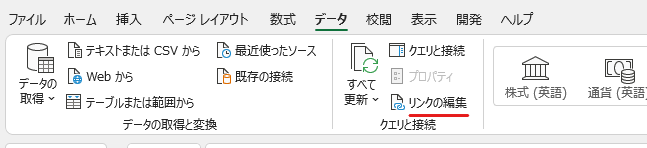
以下のようなウィンドウが出てきて、どういったリンクが発生しているのかを確認することができます。以下の例でいうと、リンク元のファイル名”リンク.xlsx”がであることがわかります。
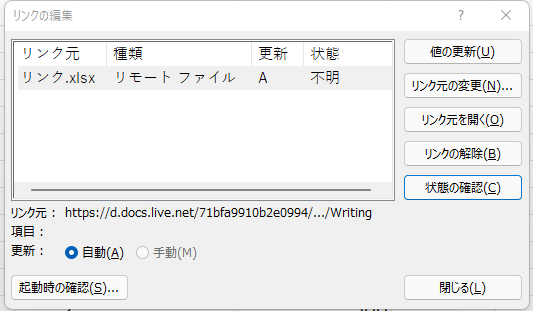
次にリンクが貼られている場所を確認します。先ほど確認したファイル名を検索ウィンドウに投入し、検索します。こうすることで、数式に”リンク.xlsx”が含まれているセルを検索することができます。
この時以下の点に注意します。
- 検索対象:数式
- 以下の3つにチェックが入っていないことを確認する。
- 大文字と小文字を区別する
- セル内容が完全に同一であるものを検索する
- 半角と全角を区別する
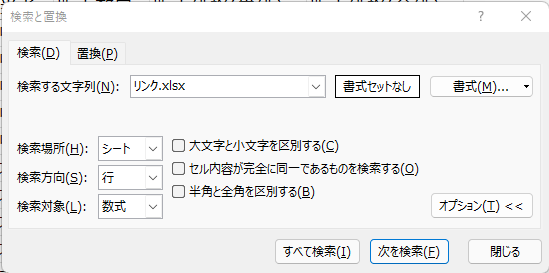
なお、検索ウィンドウはctrl + fのショートカットで呼び出せます。基本のショートカットですので、確実に身につけましょう。他にもたくさんのショートカットがありますので、以下ご参照ください。
リンクの修正方法
検索すると、以下のようにどのセルでリンクが発生しているかがわかります。以下の例では、B33セルの”バナナ”というデータが、文字列ではなく、実は別ブック”リンク.xlsx”から引用されてきていることがわかります。なお、下記ではファイル”リンク.xlsx”をクラウド上に保存しているので、以下のようにURLが表示されています。
このB33セルの数式を、”バナナ”という文字列に変換してしまえば、修正完了です。
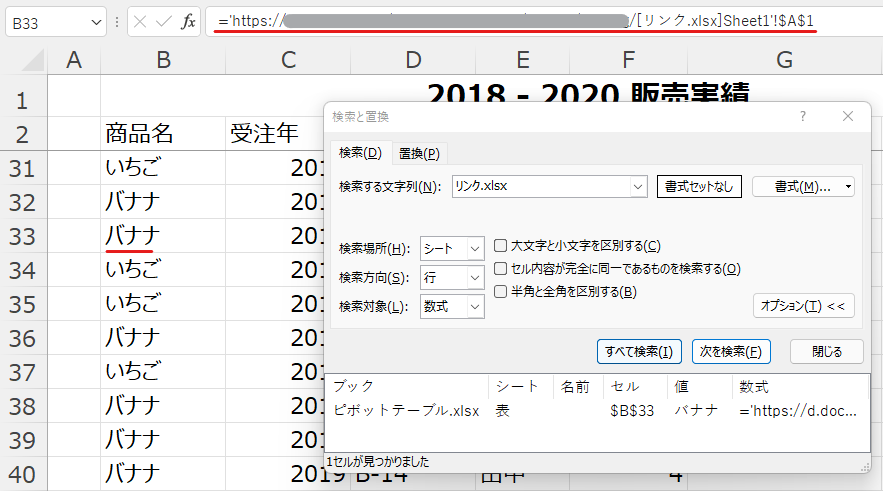
こういったケースで文字列に変換するには、値貼り付けのショートカットが便利です。詳しくは以下をご参照ください。



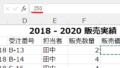

コメント